video要素を使ってホームページで動画を再生する
HTML5ではYoutubeなどの外部サイトに頼らなくても、video要素を使うことでホームページに動画を埋め込むことが出来ます。
そのときに必要になるvideo要素や、動画の形式についてまとめました。
この記事では動画の編集方法やエンコードについては触れないのでご注意ください。
もっとも簡単なvideo要素
<video src="media/penguin.mp4"></video>video要素はimg要素のように、動画のパスを指定するだけで埋め込むことが出来ます。
しかしこれだけだと動画を再生する方法がないので、ブラウザでは画像が表示されているだけの状態になります。
動画を再生するには属性をつける必要があります。
<video src="media/penguin.mp4" controls></video>controls属性をつけることで、動画のコントローラを有効にして、動画を再生できるようにします。
source要素を使う
上記のようなvideo属性は、ビデオのフォーマットを1種類しか指定できません。
一般的にvideo属性はブラウザサポートに合わせて複数のフォーマットを指定します。
<video src="media/penguin.webm" controls>
<source src="media/penguin.mp4" type="video/mp4">
<source src="media/penguin.webm" type="video/webm">
</video>video要素の子要素にsource要素を入れ子にすることでフォーマットを複数指定できます。
source要素にはファイルのパスと、フォーマットの種類を表すtype属性を指定します。
また、src属性の末尾に #t=10 と指定すると10秒地点から再生します。
メディアフォーマット
まず基礎知識としてsource要素の順番ですが、ブラウザは上から順番に優先的に読み込み、その時点で他のフォーマットは読み込まなくなるので、読み込ませたいフォーマットを一番上に指定します。
動画のメディアフォーマットには以下のものがあります。
| 形式 | 拡張子 | 概要 |
|---|---|---|
| MP4 | .mp4 |
ほとんどのブラウザでサポートされているフォーマット WebMよりも高画質 |
| WebM | .webm |
googleが開発したが、あまり広まっていない 「誰もが利用できる無料で高品質なウェブ向けビデオフォーマットの開発」というコンセプト |
| Ogg | .ogg | これといって特徴はありませんが、古いFirefoxで動作します |
メディアフォーマットのブラウザサポート
MP4
| ブラウザ | サポートしているバージョン |
|---|---|
| IE | Internet Explorer 9 以上 |
| Firefox | Firefox 35 以上 |
| Chrome | すべて |
| Safari | Safari 3.2 以上 |
| Opera | Opera 25 以上 |
WebM
| ブラウザ | サポートしているバージョン |
|---|---|
| IE |
Internet Explorer:未対応 Microsoft EdgeHTML:EdgeHTML 14 以上 |
| Firefox |
Firefox 28 以上 |
| Chrome | Google Chrome 25 以上 |
| Safari | 未対応 |
| Opera | Opera 16 以上 |
Ogg
| ブラウザ | サポートしているバージョン |
|---|---|
| IE |
未対応 |
| Firefox |
Firefox 3.5 以上 |
| Chrome | すべて |
| Safari | 未対応 |
| Opera | Opera 11.5 以上 |
video要素の属性について
| 属性 | 値 | 説明 |
|---|---|---|
| src | url | 動画ファイル |
| controls | 無し | コントローラを表示 |
| poster | url | ユーザー環境で表示できる動画がない代わりに表示する画像 |
| autoplay | 無し | 動画の自動再生 |
| loop | 無し | ループ再生 |
| preload |
auto(デフォルト) metadata none |
ページが読み込まれた時点から動画をロードを開始する |
| muted | 無し | ミュート再生 |
| width | 数値 | 要素の幅 |
| height | 数値 | 要素の高さ |
まとめ
video要素をつかってホームページに動画を設置する方法についてまとめました。
HTML5でvideo要素が登場してからは、トップページに動画を使ったサイトもよく見るようになりました。
動画の作成自体も、Creative Cloudのおかげで Premiere Pro など、プロ仕様のソフトが使えるようになったことでコストがだいぶ下がったと思います。
機会があれば挑戦してみたいですね。

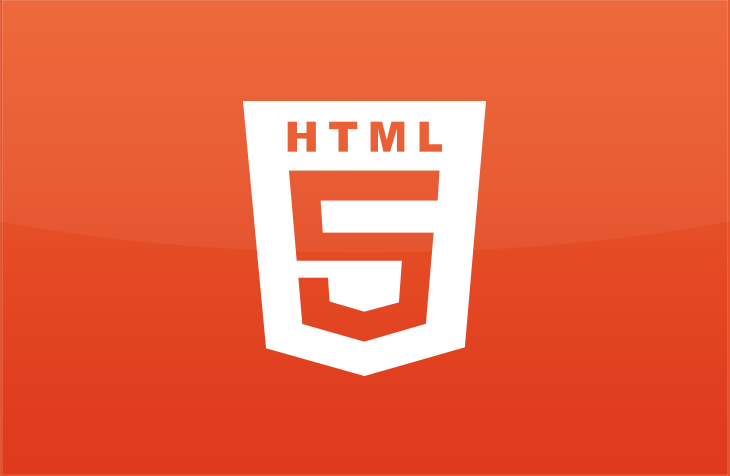
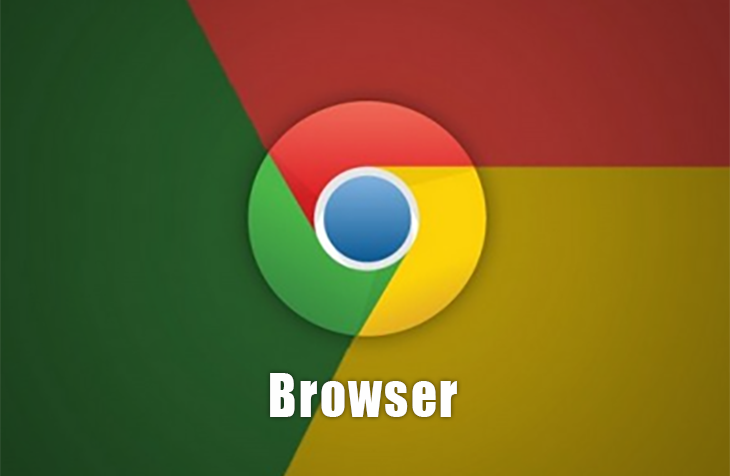
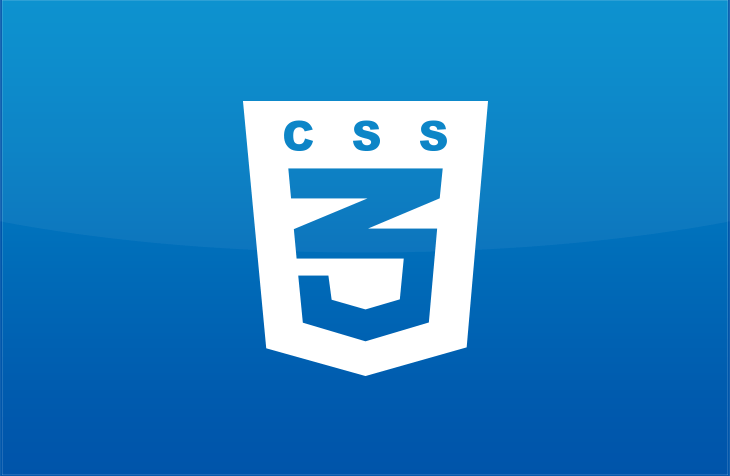
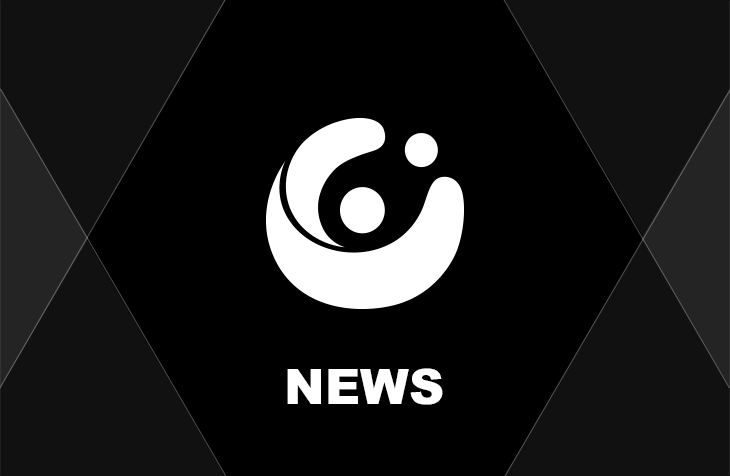
![あおぞらクリニック様 [医療サイト]をホームページ制作実績に追加いたしました。](https://www.doe.co.jp/wp-content/uploads/2025/12/aozora-eyecatch.png)
![東京ガス横浜中央エネルギー株式会社様 [採用サイト]をホームページ制作実績に追加いたしました。](https://www.doe.co.jp/wp-content/uploads/2025/12/yokoene03-eyecatch.png)
![東京ガス横浜中央エネルギー株式会社様 [リフォームサイト]をホームページ制作実績に追加いたしました。](https://www.doe.co.jp/wp-content/uploads/2025/12/yokoene02-eyecatch.png)
![東京ガス横浜中央エネルギー株式会社様 [ガス・エネルギー・設備業サイト]をホームページ制作実績に追加いたしました。](https://www.doe.co.jp/wp-content/uploads/2025/12/yokoene01-eyecatch.png)